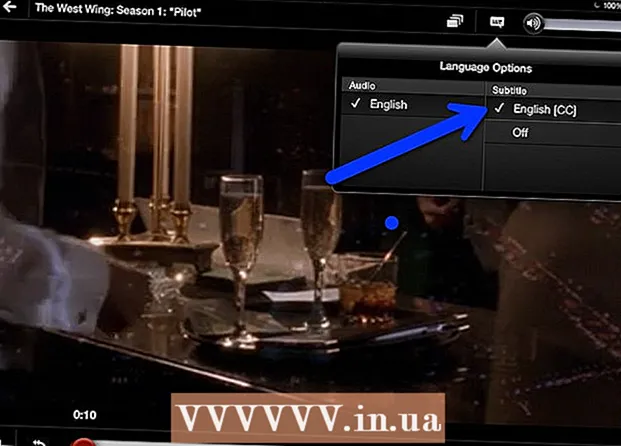作者:
Eric Farmer
创建日期:
10 行进 2021
更新日期:
1 七月 2024

内容
- 脚步
- 第 1 部分(共 7 部分):准备安装
- 第 2 部分(共 7 部分):创建 Wii 闪存驱动器
- 第 3 部分(共 7 部分):下载安装文件
- 第 4 部分(共 7 部分):安装 IOS263 软件
- 第 5 部分(共 7 部分):安装 cIOSX Rev20b 软件
- 第 6 部分(共 7 部分):安装 USB Loader GX
- 第 7 部分(共 7 部分):从闪存驱动器启动游戏
- 提示
- 警告
本文将向您展示如何在存储在闪存驱动器上的 Wii 控制台上玩游戏。请注意,这可以在经典 Wii 上完成,但不能在 Wii U 上完成。要从闪存驱动器播放,Wii 必须有 Homebrew 频道,这将使 Wii 保修失效并违反任天堂的使用条款。一旦你安装了你需要的一切,把游戏从光盘复制到闪存驱动器,然后你就可以从驱动器而不是光盘上玩了。
脚步
第 1 部分(共 7 部分):准备安装
 1 确保您拥有所需的一切。 您将需要以下内容:
1 确保您拥有所需的一切。 您将需要以下内容: - SDHC卡 - 需要一张容量高达 8 GB 的卡来安装 Homebrew 和执行其他任务。
- 闪存盘 - 比赛将被记录在其上。
- Wii遥控器 - 如果您有较新的(黑色)Wii 型号,您将需要一个 Wii 通用遥控器。
 2 格式化您的闪存驱动器 在 FAT32 文件系统中。 为此,在格式化窗口中,从文件系统菜单中选择 FAT32(或 Mac 上的 MS-DOS (FAT))。
2 格式化您的闪存驱动器 在 FAT32 文件系统中。 为此,在格式化窗口中,从文件系统菜单中选择 FAT32(或 Mac 上的 MS-DOS (FAT))。 - 请记住,格式化闪存驱动器会清除其中的所有文件,因此请先备份重要数据并将其复制到您的计算机或其他闪存驱动器。
 3 从 Wii 中取出游戏光盘(如有必要)。
3 从 Wii 中取出游戏光盘(如有必要)。 4 将 Wii 连接到互联网. 这是安装所需文件所必需的。
4 将 Wii 连接到互联网. 这是安装所需文件所必需的。  5 在 Wii 上安装 Homebrew。 此频道允许您安装自定义模组,其中之一将允许您从闪存驱动器播放。
5 在 Wii 上安装 Homebrew。 此频道允许您安装自定义模组,其中之一将允许您从闪存驱动器播放。  6 格式化 SD 卡. 当您从 SD 卡安装 Homebrew 时,将其格式化以写入您想要的文件。
6 格式化 SD 卡. 当您从 SD 卡安装 Homebrew 时,将其格式化以写入您想要的文件。 - 与闪存驱动器一样,选择“FAT32”(或 Mac 上的“MS-DOS (FAT)”)作为文件系统。
第 2 部分(共 7 部分):创建 Wii 闪存驱动器
 1 使用 Windows 计算机。 不幸的是,您无法在 Mac 上创建 Wii 闪存驱动器。如果您无法使用 Windows 计算机,请尝试使用您学校或朋友的计算机。
1 使用 Windows 计算机。 不幸的是,您无法在 Mac 上创建 Wii 闪存驱动器。如果您无法使用 Windows 计算机,请尝试使用您学校或朋友的计算机。  2 确定 Windows 的位数. 您需要了解 Windows 是 64 位还是 32 位才能下载相应的文件。
2 确定 Windows 的位数. 您需要了解 Windows 是 64 位还是 32 位才能下载相应的文件。  3 打开 WBFS 管理器网站。 在 Web 浏览器中转到 https://wbfsmanager.codeplex.com/。
3 打开 WBFS 管理器网站。 在 Web 浏览器中转到 https://wbfsmanager.codeplex.com/。  4 点击 下载 (下载)。 这是页面顶部的一个选项。
4 点击 下载 (下载)。 这是页面顶部的一个选项。  5 点击下载链接。 这取决于系统的位数:
5 点击下载链接。 这取决于系统的位数: - 64 位 - 单击“其他可用下载”部分中的“WBFSManager 3.0 RTW x64”。
- 32 位 - 单击“推荐下载”部分中的“WBFSManager 3.0.1 RTW x86”。
 6 打开下载的存档(ZIP 文件)。 为此,请双击它。
6 打开下载的存档(ZIP 文件)。 为此,请双击它。  7 双击文件 设置. 您将在打开的存档中找到它。将打开一个安装程序窗口。
7 双击文件 设置. 您将在打开的存档中找到它。将打开一个安装程序窗口。  8 安装程序。 为了这:
8 安装程序。 为了这: - 选中“我同意”旁边的框,然后单击“下一步”。
- 单击下一步两次。
- 单击安装。
- 取消选中“显示自述文件”框。
- 单击完成。
 9 将闪存驱动器插入计算机上的 USB 端口。
9 将闪存驱动器插入计算机上的 USB 端口。 10 启动 WBFS 管理器。 为此,请双击蓝色背景上的 Wii 控制台图标。
10 启动 WBFS 管理器。 为此,请双击蓝色背景上的 Wii 控制台图标。 - 这个图标应该在你的电脑桌面上。
 11 点击 行提示时。 主 WBFS 管理器窗口将打开。
11 点击 行提示时。 主 WBFS 管理器窗口将打开。  12 选择您的闪存驱动器。 打开窗口左上角的“磁盘”菜单,然后单击驱动器号(通常为“F:”)。
12 选择您的闪存驱动器。 打开窗口左上角的“磁盘”菜单,然后单击驱动器号(通常为“F:”)。 - 如果您不知道闪存驱动器的驱动器号,请打开此电脑并在设备和驱动器下找到它。
 13 格式化您的闪存驱动器。 单击窗口顶部的“格式”,然后在出现提示时单击“是”>“确定”。
13 格式化您的闪存驱动器。 单击窗口顶部的“格式”,然后在出现提示时单击“是”>“确定”。  14 移除 USB 记忆棒。 单击屏幕右下角的闪存驱动器形状的图标,从菜单中选择弹出,然后断开驱动器与计算机的连接。
14 移除 USB 记忆棒。 单击屏幕右下角的闪存驱动器形状的图标,从菜单中选择弹出,然后断开驱动器与计算机的连接。 - 您可能需要单击“^”以显示 USB 闪存驱动器图标。
第 3 部分(共 7 部分):下载安装文件
 1 将 SD 卡插入计算机。 将贴纸朝上插入 SD 卡插槽。
1 将 SD 卡插入计算机。 将贴纸朝上插入 SD 卡插槽。 - 如果您的计算机没有 SD 卡插槽,请购买 USB SD 卡适配器。
 2 打开要从中下载文件的站点。 在 Web 浏览器中转到 https://app.box.com/s/ztl5x4vlw56thgk1n4wlx147v8rsz6vt。
2 打开要从中下载文件的站点。 在 Web 浏览器中转到 https://app.box.com/s/ztl5x4vlw56thgk1n4wlx147v8rsz6vt。  3 点击 下载. 它是页面中间的一个蓝色按钮。存档(ZIP 文件)将下载到您的计算机。
3 点击 下载. 它是页面中间的一个蓝色按钮。存档(ZIP 文件)将下载到您的计算机。  4 提取文件。 在 Windows 计算机上,双击存档,单击窗口顶部的提取,单击工具栏中的全部提取,然后在出现提示时单击提取。这些文件将被提取到一个常规文件夹中,该文件夹将在该过程完成后打开。
4 提取文件。 在 Windows 计算机上,双击存档,单击窗口顶部的提取,单击工具栏中的全部提取,然后在出现提示时单击提取。这些文件将被提取到一个常规文件夹中,该文件夹将在该过程完成后打开。 - 在 Mac 上,只需双击 zip 文件即可将其打开。
 5 打开文件夹 文件. 为此,双击“USB Loader GX”文件夹,然后双击“Files”文件夹。
5 打开文件夹 文件. 为此,双击“USB Loader GX”文件夹,然后双击“Files”文件夹。  6 复制文件。 单击文件夹中的任何文件,单击 控制+一种 (Windows) 或 ⌘ 命令+一种 (Mac) 选择所有文件,然后单击 控制+C (Windows) 或 ⌘ 命令+C (Mac) 复制文件。
6 复制文件。 单击文件夹中的任何文件,单击 控制+一种 (Windows) 或 ⌘ 命令+一种 (Mac) 选择所有文件,然后单击 控制+C (Windows) 或 ⌘ 命令+C (Mac) 复制文件。  7 单击您的 SD 卡的名称。 您将在窗口的左窗格中找到它。
7 单击您的 SD 卡的名称。 您将在窗口的左窗格中找到它。  8 插入文件。 单击 SD 卡窗口中的空白区域,然后单击 控制+伏 (Windows) 或 ⌘ 命令+伏 (苹果)。文件将被复制到 SD 卡。
8 插入文件。 单击 SD 卡窗口中的空白区域,然后单击 控制+伏 (Windows) 或 ⌘ 命令+伏 (苹果)。文件将被复制到 SD 卡。  9 取出卡。 复制完成后执行以下操作:
9 取出卡。 复制完成后执行以下操作: - 视窗 - 单击 SD 卡窗口顶部的“管理”选项卡,然后单击工具栏中的“弹出”。
- 苹果 - 单击左侧窗格中 SD 卡名称右侧的向上箭头。
第 4 部分(共 7 部分):安装 IOS263 软件
 1 将 SD 卡插入 Wii。 将卡插入控制台正面的插槽中。
1 将 SD 卡插入 Wii。 将卡插入控制台正面的插槽中。  2 打开Wii。 按 Wii 或遥控器上的电源按钮。
2 打开Wii。 按 Wii 或遥控器上的电源按钮。 - Wii 遥控器必须打开并同步到控制台。
 3 点击 一种提示时。 主菜单将打开。
3 点击 一种提示时。 主菜单将打开。  4 启动 Homebrew 频道。 从 Wii 主菜单中,选择自制程序频道,然后在出现提示时选择开始。
4 启动 Homebrew 频道。 从 Wii 主菜单中,选择自制程序频道,然后在出现提示时选择开始。  5 请选择 IOS263 安装程序 (安装程序 IOS263)。 这是菜单中间的一个选项。将打开一个菜单。
5 请选择 IOS263 安装程序 (安装程序 IOS263)。 这是菜单中间的一个选项。将打开一个菜单。  6 请选择 加载 (下载)出现提示时。 您会在菜单的底部和中心找到此选项。
6 请选择 加载 (下载)出现提示时。 您会在菜单的底部和中心找到此选项。  7 点击按钮 1. 将选择“安装”选项。
7 点击按钮 1. 将选择“安装”选项。 - 如果您使用的是 GameCube 控制器,请改为按 Y 按钮。
 8 请选择 从 NUS 下载 IOS> (从 NUS 下载 IOS)。 这是页面底部的一个选项。
8 请选择 从 NUS 下载 IOS> (从 NUS 下载 IOS)。 这是页面底部的一个选项。 - 如果您没有看到此选项,请突出显示屏幕底部括号中的文本,然后按向右直到找到它。
 9 点击 一种提示时。 IOS263 base 将安装在 Wii 上。此过程最多可能需要 20 分钟。
9 点击 一种提示时。 IOS263 base 将安装在 Wii 上。此过程最多可能需要 20 分钟。  10 出现提示时按任意按钮。 您将被带到 Homebrew 菜单。
10 出现提示时按任意按钮。 您将被带到 Homebrew 菜单。
第 5 部分(共 7 部分):安装 cIOSX Rev20b 软件
 1 请选择 cIOSX rev20b 安装程序 (安装程序 cIOSX rev20b)。 这是 Homebrew 菜单中间的一个选项。
1 请选择 cIOSX rev20b 安装程序 (安装程序 cIOSX rev20b)。 这是 Homebrew 菜单中间的一个选项。  2 请选择 加载 (下载)出现提示时。 安装程序菜单将打开。
2 请选择 加载 (下载)出现提示时。 安装程序菜单将打开。  3 向左滚动到“IOS236”选项。 将选择您之前安装的 IOS236 文件。
3 向左滚动到“IOS236”选项。 将选择您之前安装的 IOS236 文件。  4 点击 一种以确认您的选择。
4 点击 一种以确认您的选择。 5 同意使用条款。 为此,请按控制器上的“A”。
5 同意使用条款。 为此,请按控制器上的“A”。  6 选择IOS版本。 按“向左”直到在括号中看到“IOS56 v5661”,然后按“A”。
6 选择IOS版本。 按“向左”直到在括号中看到“IOS56 v5661”,然后按“A”。  7 选择自定义 IOS 插槽。 按“向左”直到在括号中看到“IOS249”,然后按“A”。
7 选择自定义 IOS 插槽。 按“向左”直到在括号中看到“IOS249”,然后按“A”。  8 选择网络安装。 按“向左”直到您在括号中看到“网络安装”。
8 选择网络安装。 按“向左”直到您在括号中看到“网络安装”。  9 开始安装。 为此,请按“A”。
9 开始安装。 为此,请按“A”。  10 出现提示时按任意按钮。 您将继续安装的下一步。
10 出现提示时按任意按钮。 您将继续安装的下一步。  11 请选择不同版本的IOS。 按“向左”直到在括号中看到“IOS38 v4123”,然后按“A”。
11 请选择不同版本的IOS。 按“向左”直到在括号中看到“IOS38 v4123”,然后按“A”。  12 选择不同的插槽。 按“向左”直到在括号中看到“IOS250”,然后按“A”。
12 选择不同的插槽。 按“向左”直到在括号中看到“IOS250”,然后按“A”。  13 使用网络安装程序。 选择“网络安装”并按“A”,然后等待安装完成。
13 使用网络安装程序。 选择“网络安装”并按“A”,然后等待安装完成。  14 出现提示时单击任意按钮,然后单击 乙. Wii 将重新启动。
14 出现提示时单击任意按钮,然后单击 乙. Wii 将重新启动。
第 6 部分(共 7 部分):安装 USB Loader GX
 1 转到下一页。 为此,请按 Wii Remote D-Panel 上的向右箭头。
1 转到下一页。 为此,请按 Wii Remote D-Panel 上的向右箭头。 - 您也可以单击“+”按钮。
 2 请选择 WAD 经理 (WAD 经理)。 这是页面上的第二个选项。
2 请选择 WAD 经理 (WAD 经理)。 这是页面上的第二个选项。  3 请选择 加载 (下载)出现提示时。 WAD 管理器安装程序将启动。
3 请选择 加载 (下载)出现提示时。 WAD 管理器安装程序将启动。  4 点击 一种接受使用条款。
4 点击 一种接受使用条款。 5 选择“IOS249”进行下载。 按“向左”直到在括号中看到“IOS249”,然后按“A”。
5 选择“IOS249”进行下载。 按“向左”直到在括号中看到“IOS249”,然后按“A”。  6 禁用模拟器。 选择括号中的“禁用”,然后按“A”。
6 禁用模拟器。 选择括号中的“禁用”,然后按“A”。  7 选择您的 SD 卡。 在括号中选择“Wii SD Slot”,然后按“A”。插入的 SD 卡上的文件列表将打开。
7 选择您的 SD 卡。 在括号中选择“Wii SD Slot”,然后按“A”。插入的 SD 卡上的文件列表将打开。  8 向下滚动并选择 WAD. 这是屏幕底部的一个选项。
8 向下滚动并选择 WAD. 这是屏幕底部的一个选项。  9 选择 USB Loader GX。 向下滚动以选择“USB Loader GX-UNEO_Forwarder.wad”,然后按“A”。
9 选择 USB Loader GX。 向下滚动以选择“USB Loader GX-UNEO_Forwarder.wad”,然后按“A”。  10 安装 WAD 管理器。 出现提示时按“A”。
10 安装 WAD 管理器。 出现提示时按“A”。  11 出现提示时按任意按钮,然后按 Home ⌂ 按钮。 Wii 将重新启动,您将被带回第二个 Homebrew 频道页面。
11 出现提示时按任意按钮,然后按 Home ⌂ 按钮。 Wii 将重新启动,您将被带回第二个 Homebrew 频道页面。
第 7 部分(共 7 部分):从闪存驱动器启动游戏
 1 再次按下主页按钮。 您可以在 Wii 遥控器上找到它。主菜单将打开。
1 再次按下主页按钮。 您可以在 Wii 遥控器上找到它。主菜单将打开。  2 请选择 关闭 (关掉)。 这是菜单底部的一个选项。 Wii 将关闭。
2 请选择 关闭 (关掉)。 这是菜单底部的一个选项。 Wii 将关闭。 - 等待 Wii 完全关闭。
 3 将闪存驱动器插入 Wii 背面的 USB 端口。
3 将闪存驱动器插入 Wii 背面的 USB 端口。 4 打开Wii。 为此,请按电源按钮。
4 打开Wii。 为此,请按电源按钮。  5 点击 一种提示时。 Wii 主菜单将打开并查找“USB Loader GX”选项(在 Homebrew 频道的右侧)。
5 点击 一种提示时。 Wii 主菜单将打开并查找“USB Loader GX”选项(在 Homebrew 频道的右侧)。  6 请选择 USB 加载器 GX. 这是页面右侧的一个选项。
6 请选择 USB 加载器 GX. 这是页面右侧的一个选项。  7 请选择 开始 (跑步)。 USB Loader GX 启动。
7 请选择 开始 (跑步)。 USB Loader GX 启动。 - 此过程可能需要几分钟时间,尤其是在您第一次启动程序时。
- 如果出现“等待您的慢速 USB”消息,请尝试将闪存驱动器插入 Wii 背面的其他 USB 端口。
 8 将包含要复制到闪存驱动器的游戏的光盘插入 Wii。
8 将包含要复制到闪存驱动器的游戏的光盘插入 Wii。 9 请选择 安装 (安装)出现提示时。 开始读取光盘内容。
9 请选择 安装 (安装)出现提示时。 开始读取光盘内容。  10 请选择 行提示时。 将开始将游戏从光盘复制到闪存驱动器。
10 请选择 行提示时。 将开始将游戏从光盘复制到闪存驱动器。 - 此过程将花费相当长的时间,并且进度指示器可能会冻结一段时间。复制时请勿移除闪存驱动器或重新启动 Wii。
 11 请选择 行提示时。 录制过程将完成。
11 请选择 行提示时。 录制过程将完成。 - 现在可以从 Wii 中弹出游戏光盘。
 12 开始游戏。 单击游戏名称,然后单击窗口中间的旋转磁盘图标。
12 开始游戏。 单击游戏名称,然后单击窗口中间的旋转磁盘图标。
提示
- 您可以使用外部硬盘驱动器代替闪存驱动器。
- 单个 Wii 游戏的大小通常约为 2 GB,因此请购买容量足够的闪存驱动器。
- 当您在 USB Loader GX 的主页面时,按“1”按钮更新闪存驱动器上每个游戏的封面。
警告
- 安装本文中提到的软件时,请勿关闭 Wii。
- 如上所述复制游戏违反了任天堂的使用条款和一般法律。